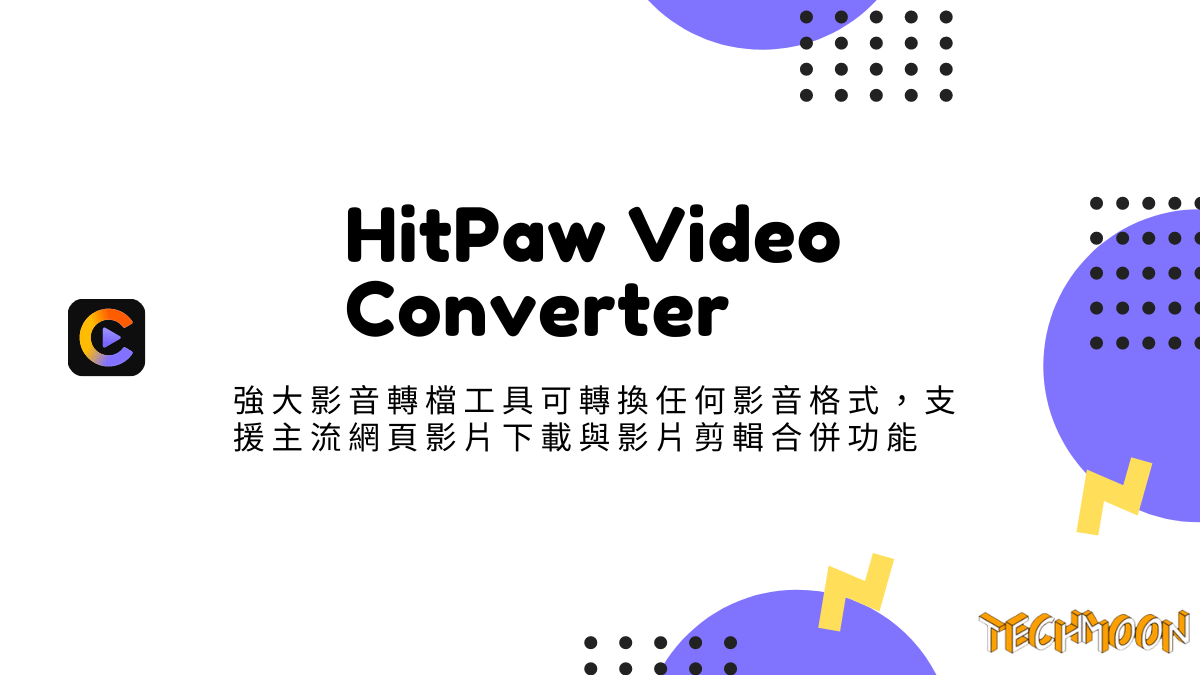 6 分鐘閱讀
6 分鐘閱讀HitPaw Video Converter 是一款能夠幫助你從大部分網站中下載高畫質影片的一個應用程式,無論是 YouTube、IG、Tik Tok、bilibili、Facebook…等等,都可以輕鬆的透過 HitPaw Video Converter 將所有網站上的影音檔快速的下載到電腦中,同時能夠支援多種下載格式。
除了剛剛提到的從網頁中輕鬆的一鍵下載影音檔案之外,他還支援了 1000 多種影音格式的轉換功能,舉凡是:MOV 轉 MP4、MKV 轉 MP4、AVI 轉 MP4…等等主流的影音格式,皆可以透過此程式輕鬆的進行影片與音訊檔案格式之間的轉換。
同時,你還可以將任何影片在此軟體中進行剪輯與合併的操作,因此你能夠搭配剛剛轉檔後以及從網頁中下載的影片進行連動,快速地透過添加功能進入編輯畫面,從而快速的剪輯一個完整的影片。
之前我們介紹過他們出的另外一款工具「HitPaw Photo Enhancer」,是一款非常強大的圖片修復軟體,他能夠幫助你將受損的模糊照片進行修復還原,特別是低解析度的模糊照片與圖片,都能夠透過他強大的 AI 技術,將受損的圖片一鍵進行快速修復。有興趣的話可以前往了解:
今天介紹的「HitPaw Video Converter」不僅可以從網頁中快速下載高畫質影片,以及針對影片、音訊檔案格式進行轉換之外,內建還提供常見的影片剪輯功能,可以讓你除了進行檔案格式轉換之外,還能針對影片進行合併或影片切割等操作,讓你輕易在同一處就可以完成影片的處理工作。
網站名稱:[官方]HitPaw網路影片下載、影片格式轉換程式
網站網址:https://www.hitpaw.tw/video-converter.html
目錄
簡介教學
免費下載試用
進入頁面之後,可以先點選上方的「免費試用」下載免費的軟體進行使用。目前有提供 Windows 與 Mac 版本,根據你所使用的裝置他會自動讓你下載相對應的程式:
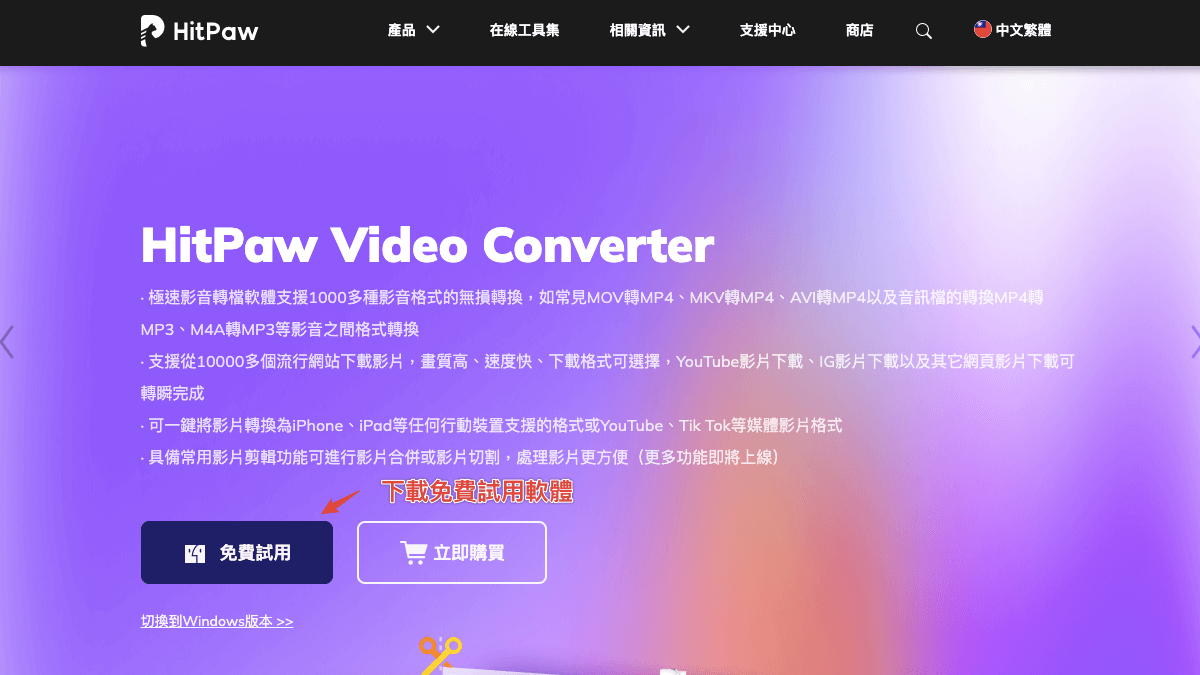
轉換檔案格式
程式安裝完畢並啟用後,你可以看到 HitPaw Video Converter 當中有顯示三種主要的功能,分別是「轉換」、「下載」與「編輯」,首先我們先來試用他的編輯功能,將你想要轉換格式的檔案透過拖曳或點擊的方式加入程式當中:
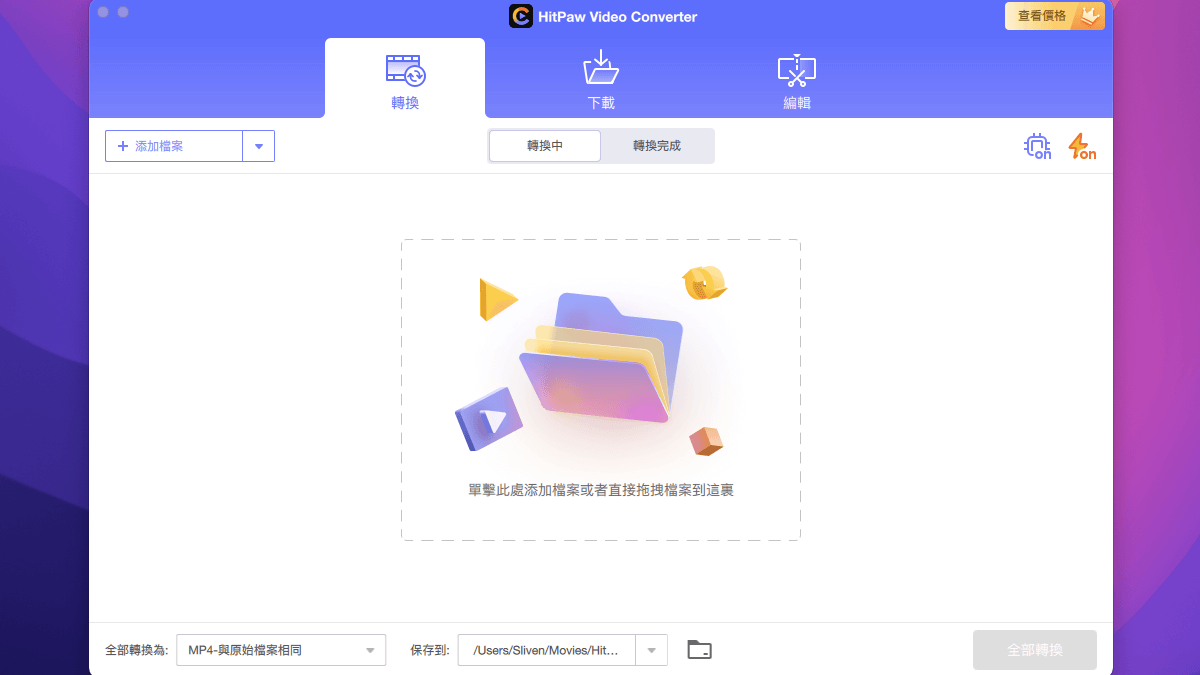
我們透過免費圖庫當中下載一個免費的影音檔案進行測試。將檔案添加至程式後,你可以看到該檔案的相關資訊,包括:檔案格式、檔案大小、解析度、影片長度、音軌資訊…等等,點選音軌選項後,你可以看到該影片有無包括音軌,甚至還可以自行額外添加音軌加入進行轉換:
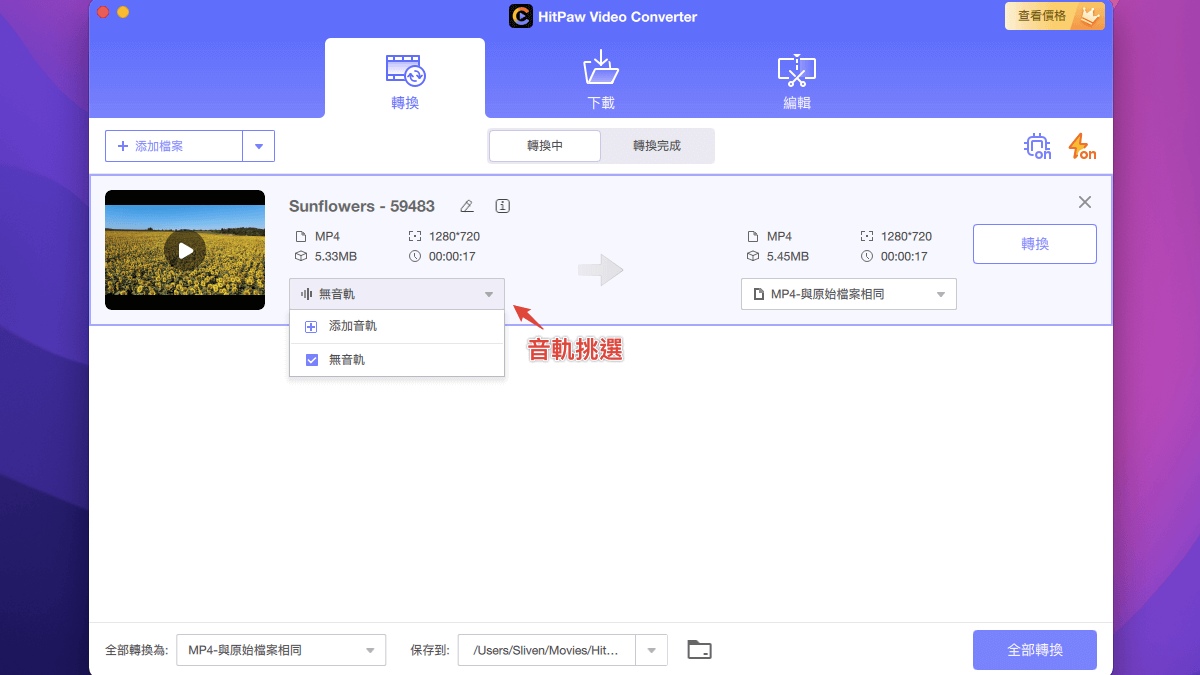
另外一邊則是要轉換的格式選項,預設會直接使用與原始檔案相同的格式,想要改變只需要點選右邊下方的選項後,就可以進行格式的選擇:
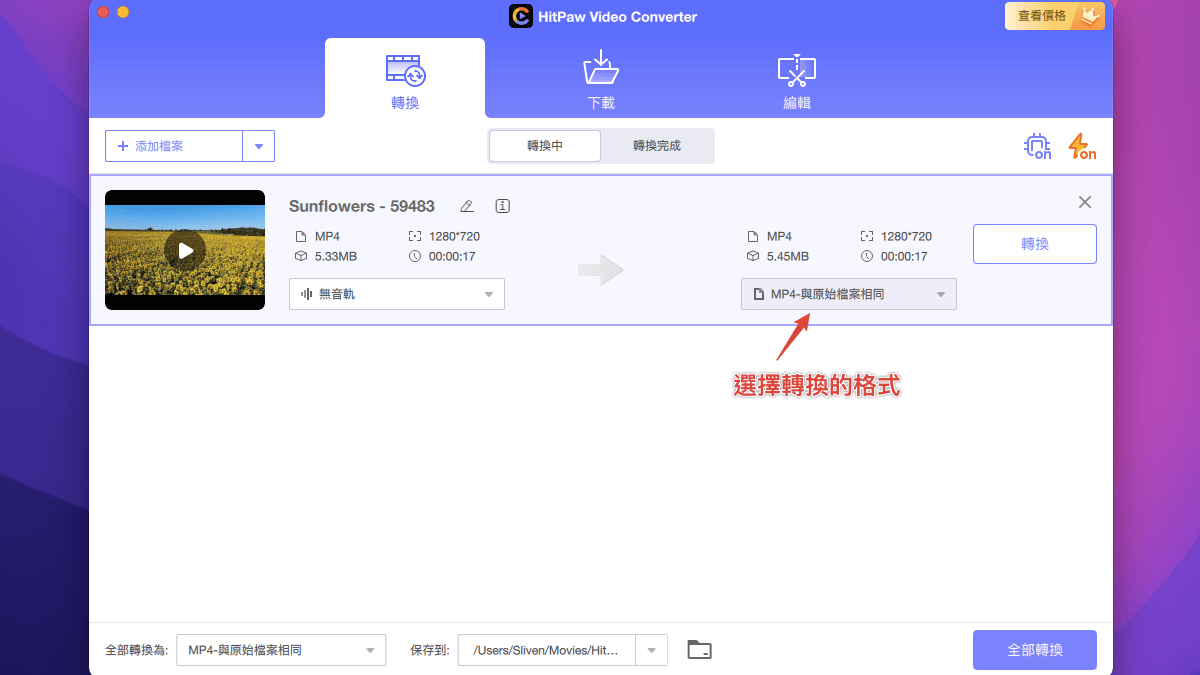
開啟選項後,他會顯示所有可以轉換的格式檔案,像是:MP4、MOV、MKV、M4V、AVI…等等,而且每個影片格式還能夠調整他的解析度,像是:4K、HD 1080P、HD 720P、SD 480P…等等:
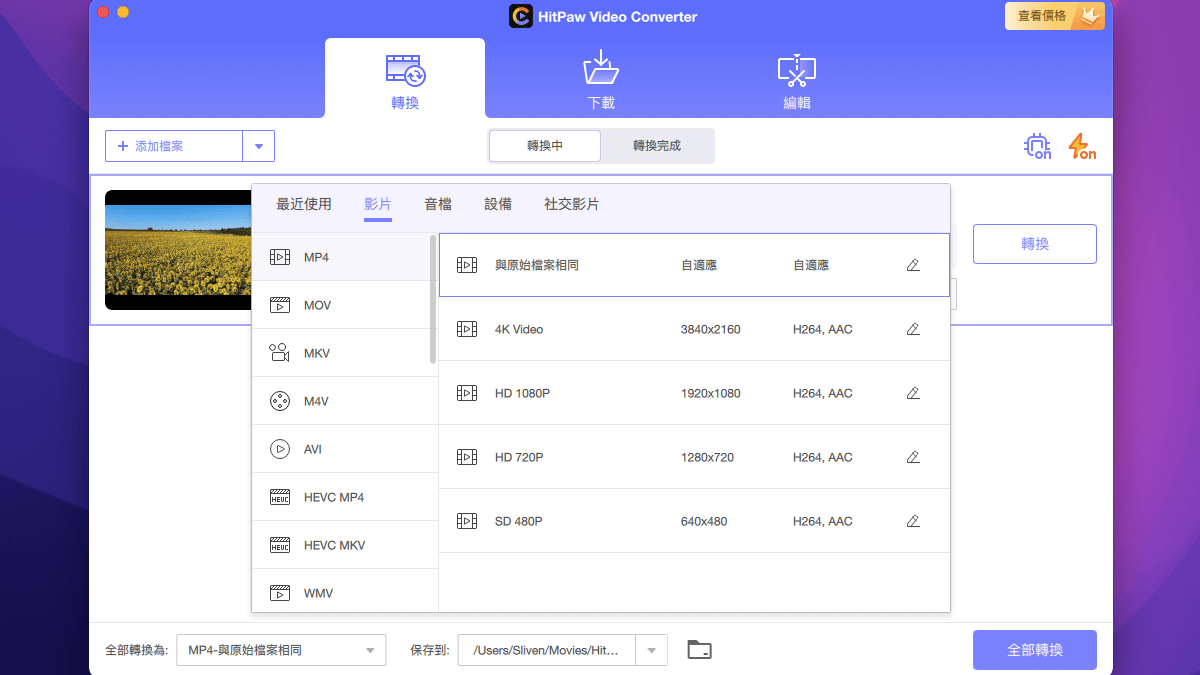
你甚至還可以直接點選「音檔」選項,將影片改成僅有音源的檔案。也可以點選「設備」或「社交影片」的選項,直接幫你指定相對應的設備或社群適合的格式,不用另外去尋找想要輸出的格式或解析度。
選擇完成後,點選「轉換」按鈕,就可以開始進行格式轉換了:
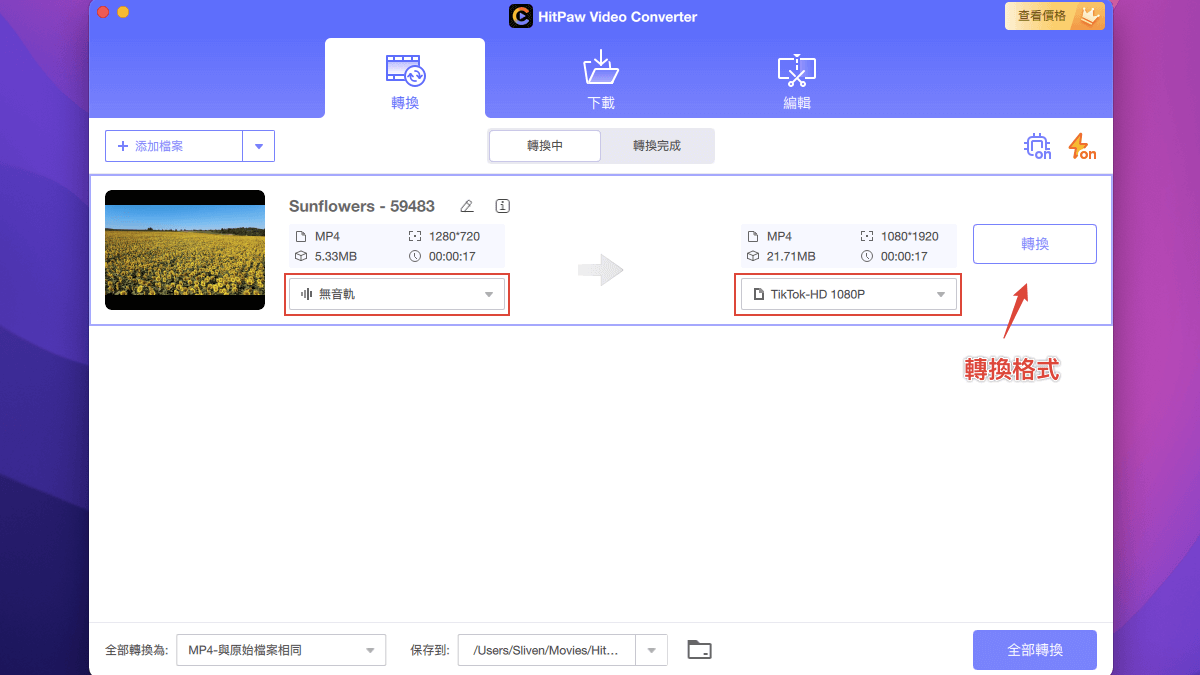
由於目前是在試用當中,因此當你點選轉換後,會先跳出「試用」與「註冊」之間的差異。試用版本幾乎大部分功能都僅能支援 1/3 的時間長度,因此你無法在使用免費版本時,就能進行完整的格式轉換或編輯,從網站下載影片也有限制:

你可以先體驗試用版本的效果,覺得滿意之後,再前往購買即可。
完成操作之後,你就可以點選「轉換完成」的標籤,當中就會顯示已經轉換完成的列表,你可以直接在視窗中播放,或者開啟檔案的資料夾,以及直接將其添加至「編輯」列表當中:

購買進階方案
如果你對於試用版本的效果非常滿意,那麼可以考慮前往購買 HitPaw Video Converter 的正式版本,其方案與價格非常靈活且便宜,提供了 3 種不同的方案,分別是:
- NT$ 150/每月
- NT$ 1190/每年
- NT$ 1990 終身授權
每一個方案都僅綁定於一台 Windows or Mac 電腦,因此在購買之前,你需要先了解自身比較常使用的平台是哪一種,再進行購買會比較好。
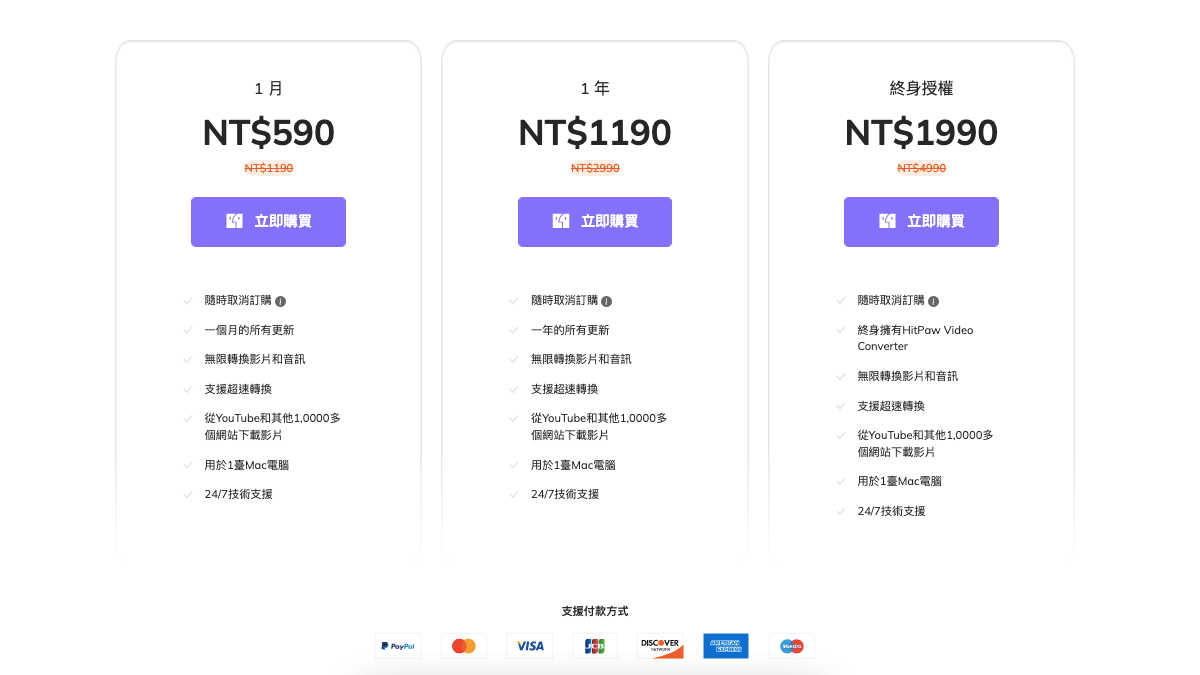
挑選好適合的方案後,就可以繼續前往下一步填寫個人資料與付款頁面。當中最值得注意的是,在「電子郵件」欄位中,一定要填寫正確的 Email 信箱資訊,如此一來,當你購買成功後,你才能接收到所購買的序號:
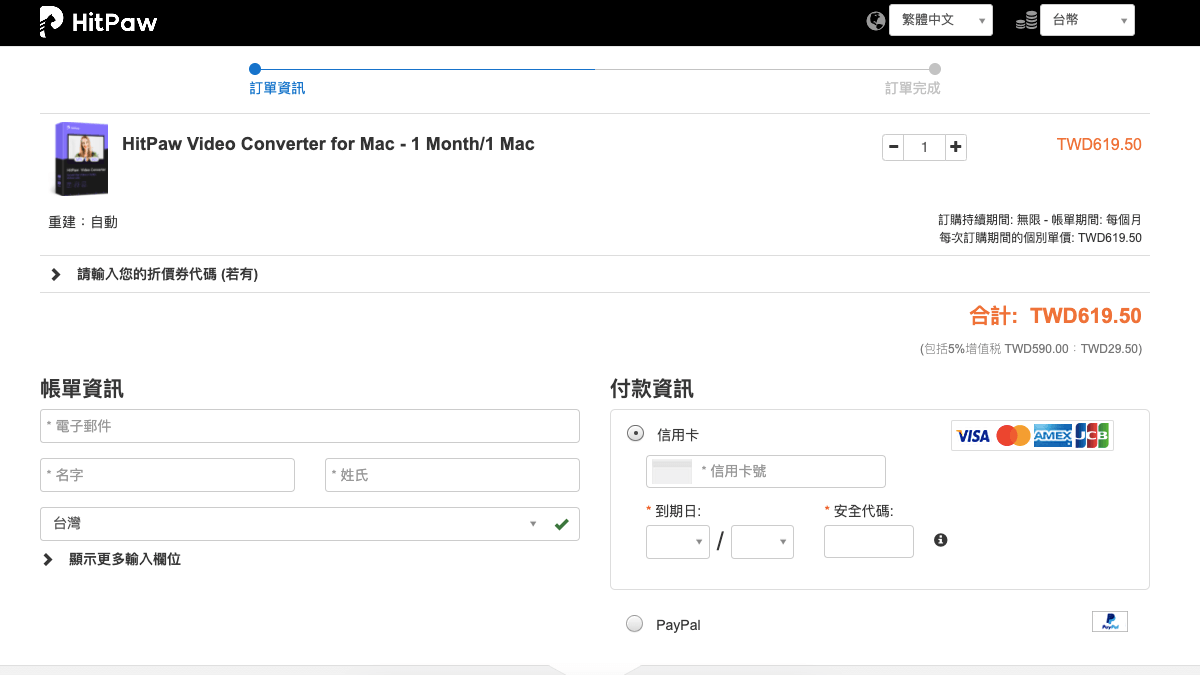
當我們收到序號之後,接著前往程式,在左上方點選軟體名稱,接著會出現下拉選單,點選「註冊」即可出現輸入 Email 與序號的視窗:
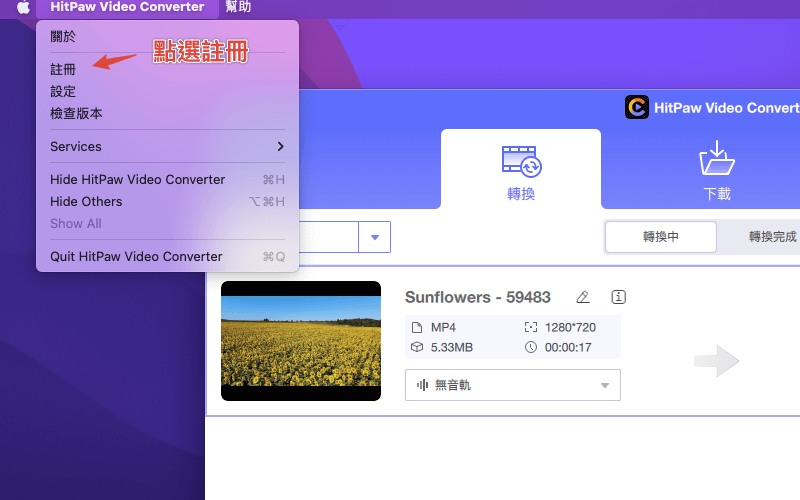
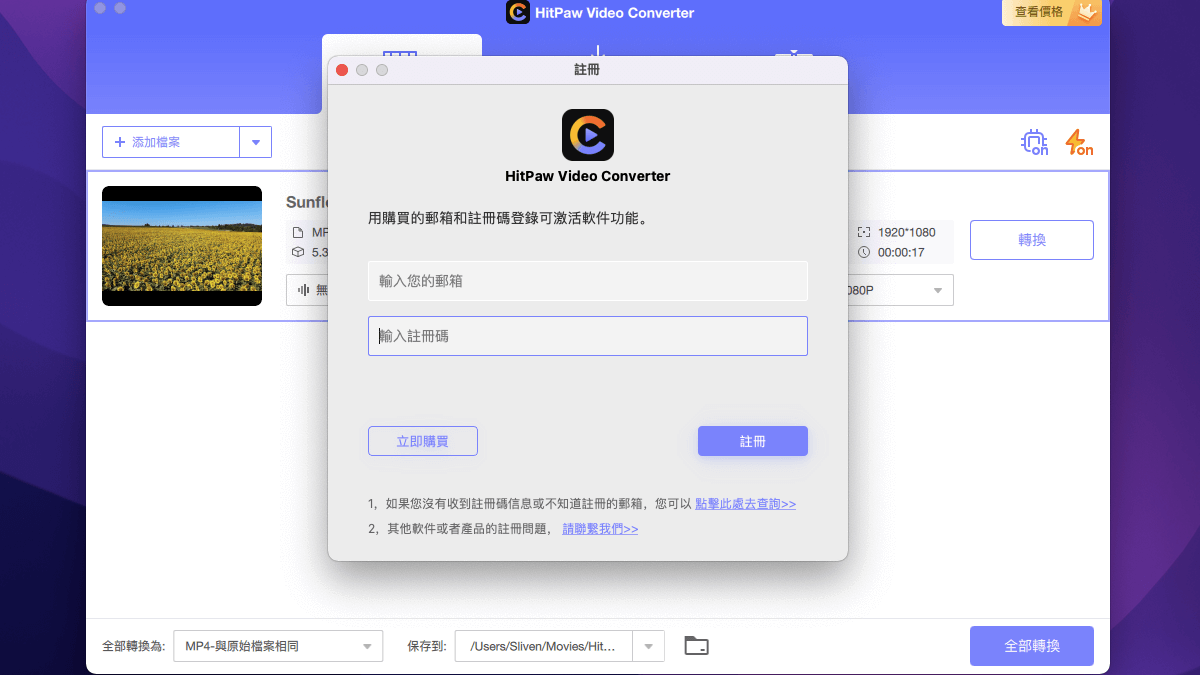
如果你是 Windows 版本的使用者,那麼你的註冊視窗開始方式,則是點選「查看價格」右邊的鑰匙圖示開啟:

註冊成功後你就會看到有效期限與註冊信箱,之後想確認時間可以再次到註冊頁面中來查看這些訊息:
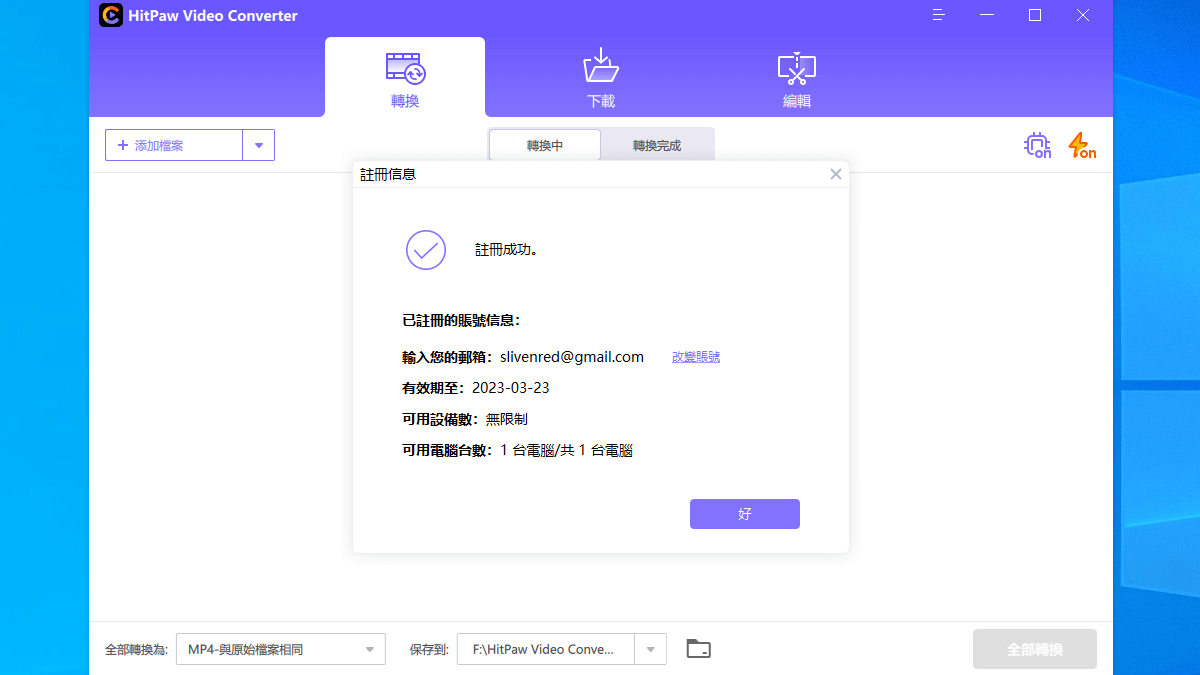
如何通過 HitPaw Video Converter下載YouTube影片
接著我們來介紹下載網頁影片的功能。當我們想要將 Youtube 影片下載到電腦當中時,可以透過這個軟體來幫助我們快速的自動偵測與下載檔案。除了 Youtube 影片之外,無論是 IG、Tik Tok、bilibili、Facebook…等等,甚至於其他線上網頁的影片,都可以透過這個軟體進行自動偵測與下載。
那我們要如何下載 Youtube 影片到電腦呢?首先,點選「下載」標籤頁面之後,你可以複製 Youtube 影片網址之後,直接點選中間視窗,他就會自動抓取 Youtube 頁面當中的影音檔案,或者用點選批次輸入網址的方式,來添加想要下載影片的網址:
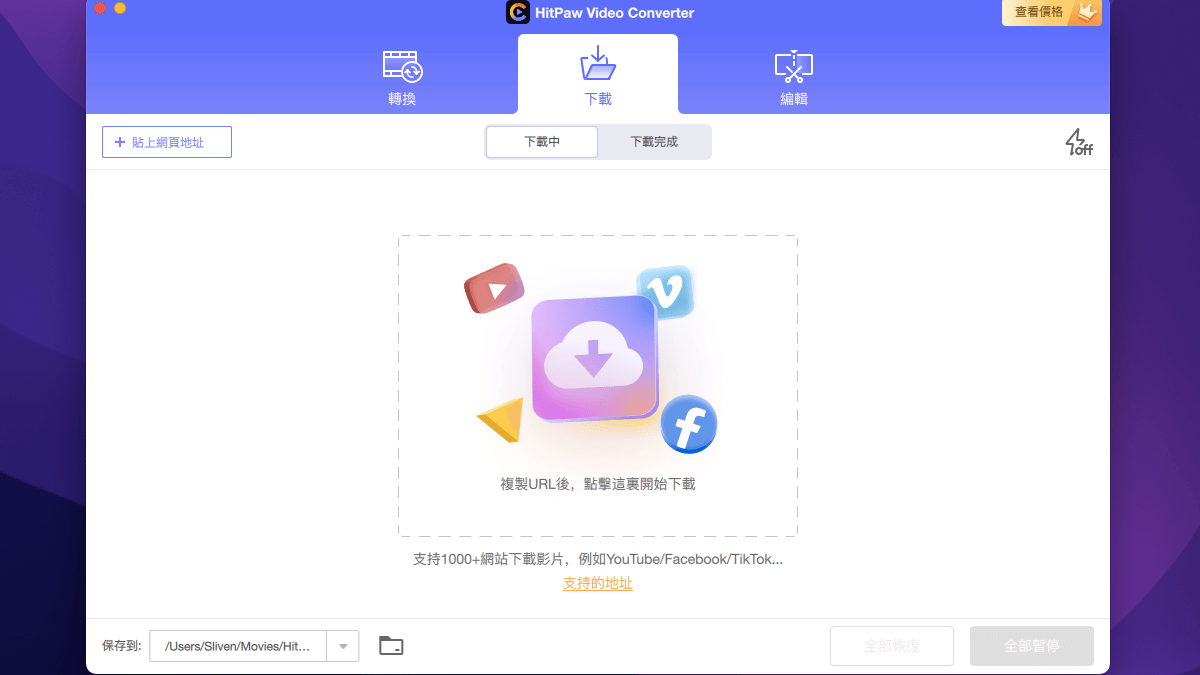
複製並點選後,他就會自動開始解析網頁內容,並抓取可下載的影音檔案。其中你可以選擇要下載的影片解析度、音檔格式、封面圖與字幕…等等:
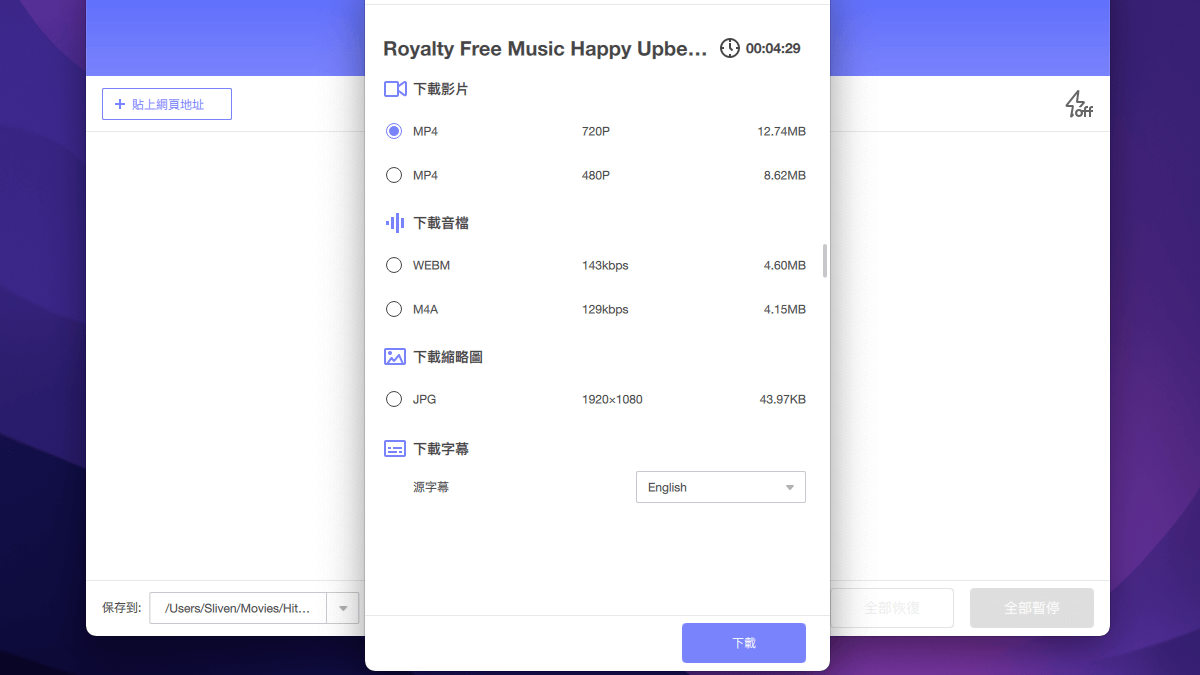
選擇完成後就可以點選「下載」按鈕,他就會自動開始進行解析與下載動作:
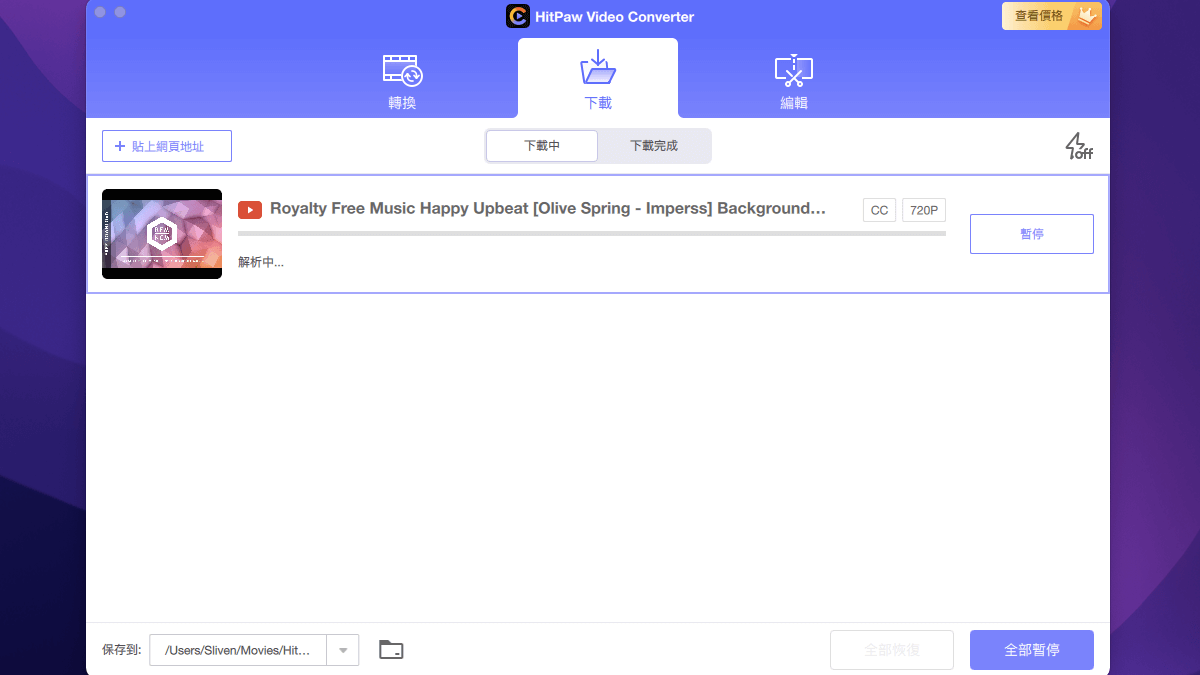
下載功能在免費版本與註冊版本差異僅僅只有下載影片次數的不同,不過你只需要購買一次就可享有轉換、下載與編輯三種功能,價格也非常便宜,因此不妨可以直接考慮購買就能無限制的下載影片了。
編輯影片
在進行任何的影片轉換或是下載影片之後,他能提供你快速將這些影片加入編輯的功能。其次,你也可以從自己的本機當中上傳任何的影片進入進行剪輯的操作。我們透過免費圖庫中下載多個影片進行測試:
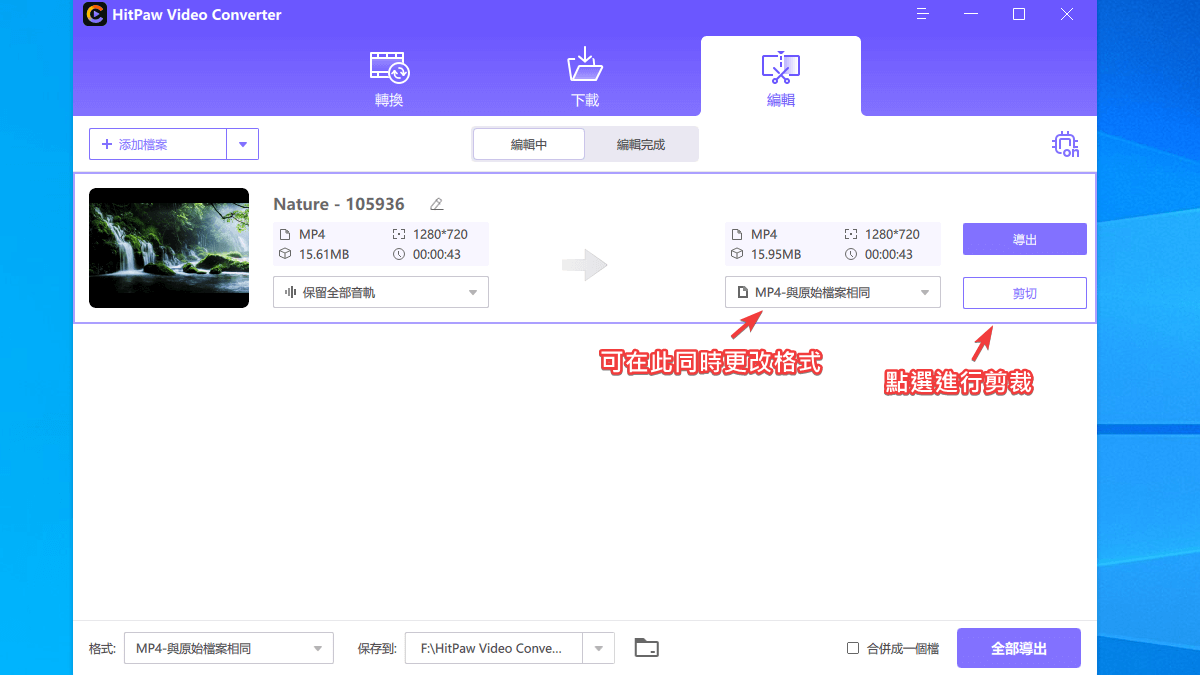
在此除了剪輯之外,還可以同時進行格式的轉換。
進入剪輯畫面之後,根據你想要剪裁的時間軸進行剪輯,點選剪刀圖示就可以將影片進行分割,你可以根據此模式一直對影片進行裁減,並且可以挑選片段進行刪除,以及重回上一個動作或還原…等等:
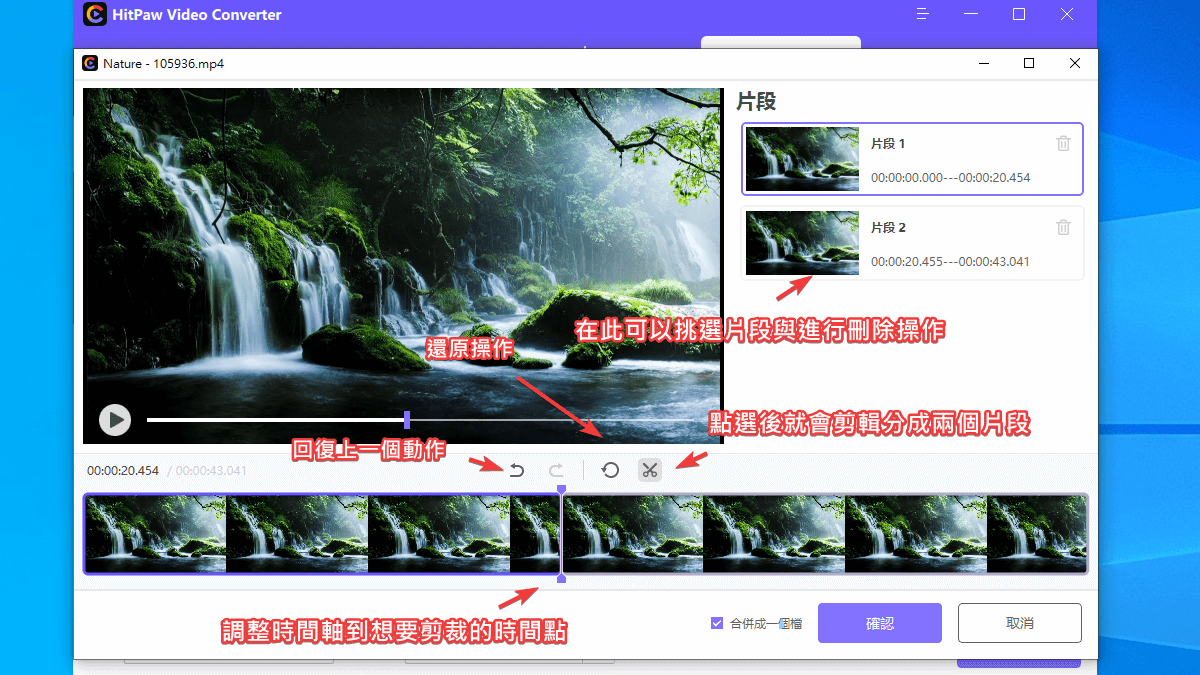
因此,利用此程式你可以將多個影片進行合併與剪裁,最後剪裁完畢後,點選右下角「導出」按鈕,即可將所有影片進行合併:
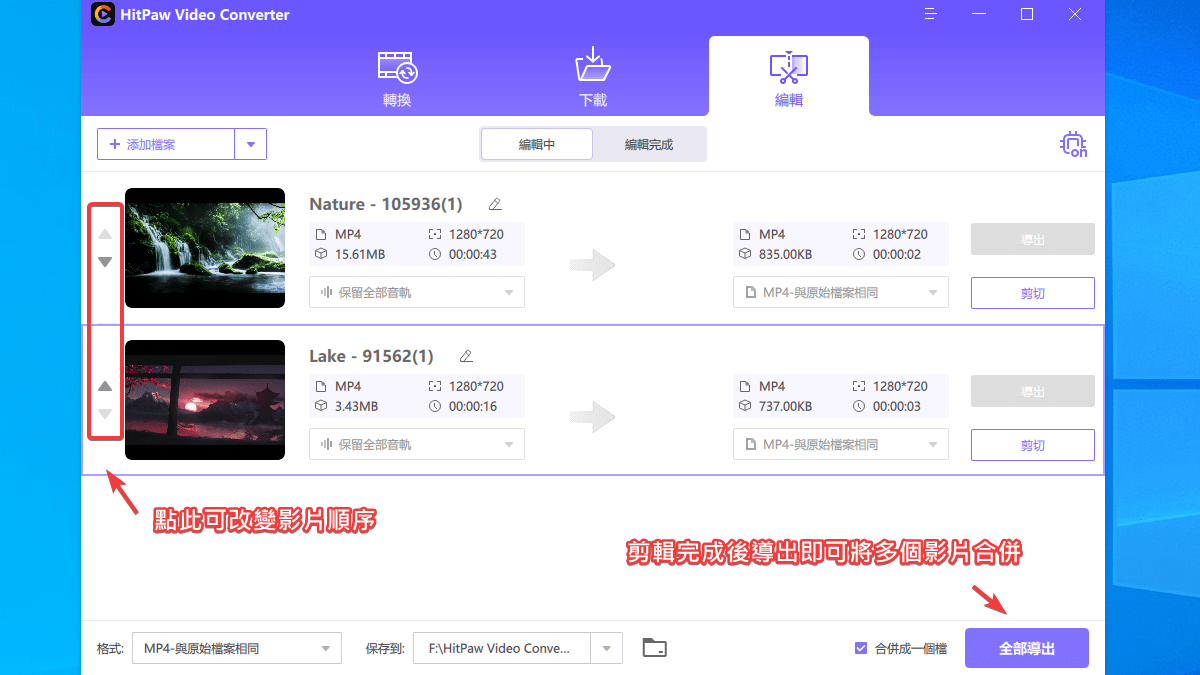
你可以透過左側的順序選項來改變影片的順序,這樣就可以調整影片合併的順序。
以上就是「HitPaw Video Converter」的完整介紹,如果有不清楚的地方,都可以到他們的教學中心去了解更多內容,可以幫助你更快的運用他們的工具。
相關文章
- 2025 年 6 款好用的 TS 轉 MP4 工具【TS檔轉換器推薦】
- 2023 年 5 款好用的 MXF 轉 MP4 工具 【MXF 檔轉換器推薦】
- 【 年中限免】4K 影片下載,MP4/MP3 轉檔全能工具 VideoProc Converter 免費下載
- MOV 轉 MP4 教學 – 透過 HitPaw Video Converter 將 MOV 檔案轉成 MP4 格式檔案 【Windows/Mac 通用】
- 2025 科技生活風向標:VPN 為何是2025最值得投資的科技工具?
- YTGoConverter 免費線上 YouTube 影片下載工具,提供 MP4、MP3 轉檔格式,無須註冊即可無限制下載
- SaveMedia.Website 免費 YouTube 影片下載工具,支援 100+ 熱門影音網站不須註冊無限制使用
- Y2mateGo 免費下載 YouTube 影片線上工具,無須註冊即可免費將影片轉檔成 MP4 或 MP3 檔案下載
- 什麼是 ERR_NAME_NOT_RESOLVED?5 種發生原因以及 4 種 ERR_NAME_NOT_RESOLVED 解決方法
- download4 免費線上 YouTube 影片下載工具,支援 1000+ 影音網站與轉檔 MP4, WEBM, FLV, MP3, 3GP 格式
- SSSTikTok 免費線上下載 TikTok 影片,無須註冊即可下載 MP4/MP3 抖音影片
- RipFrom 輸入網址即可免費下載 YouTube、Facebook、Vimeo 等熱門網站影片


新增留言